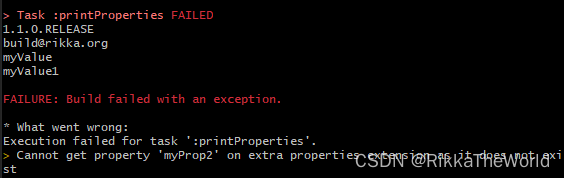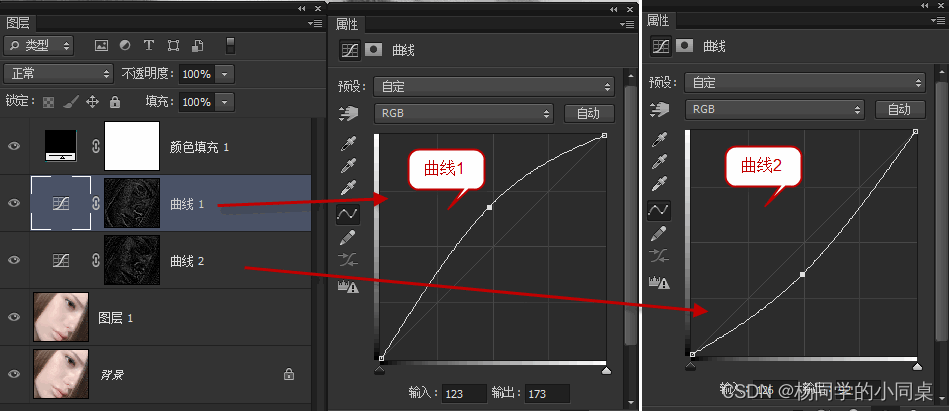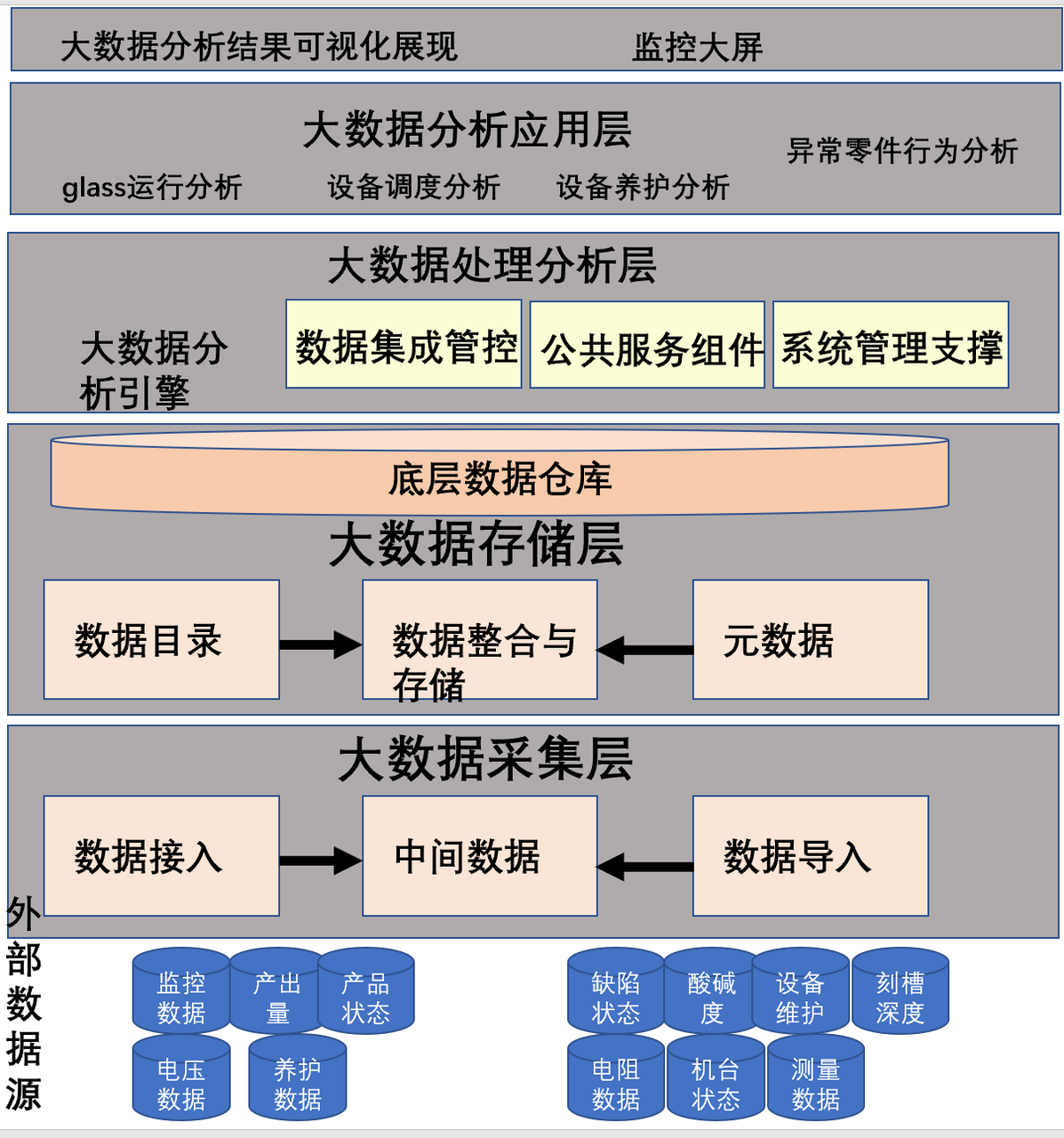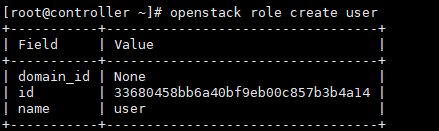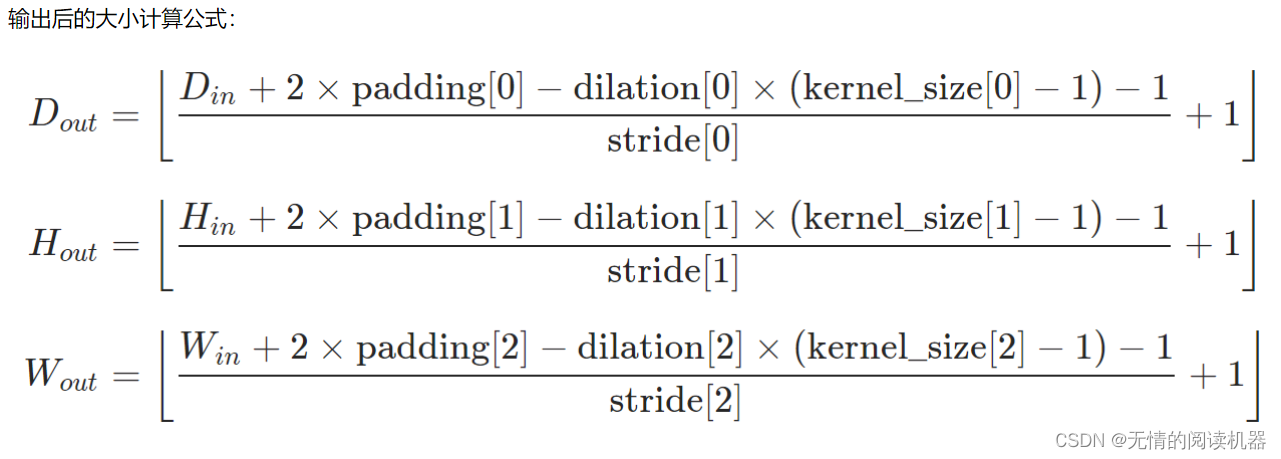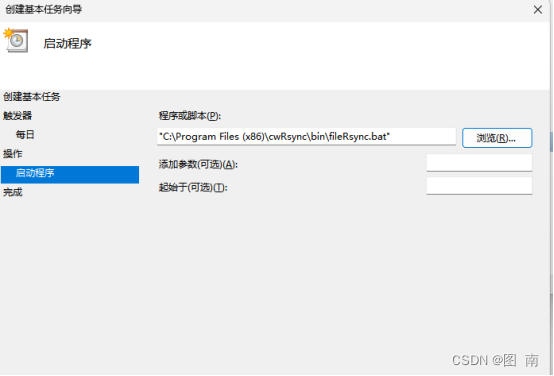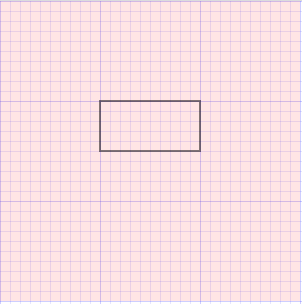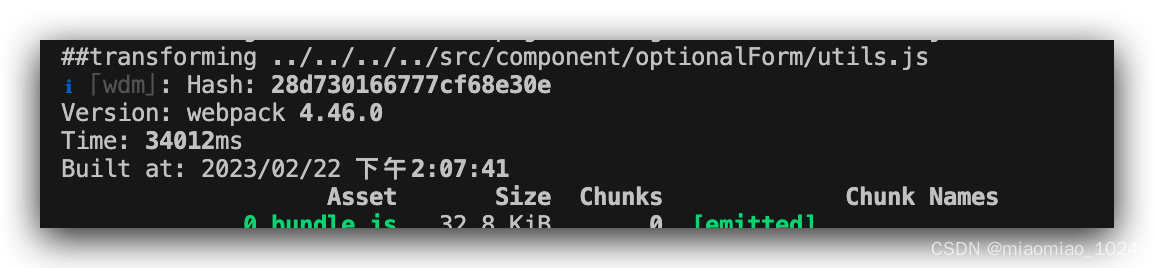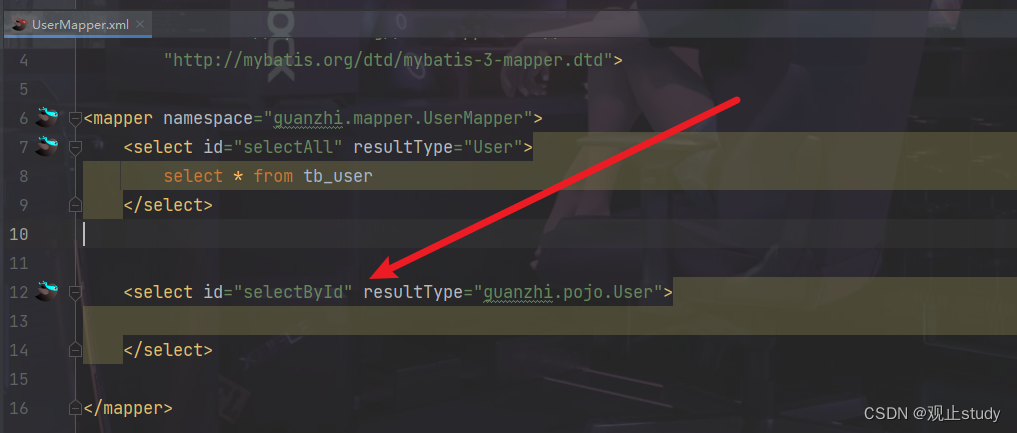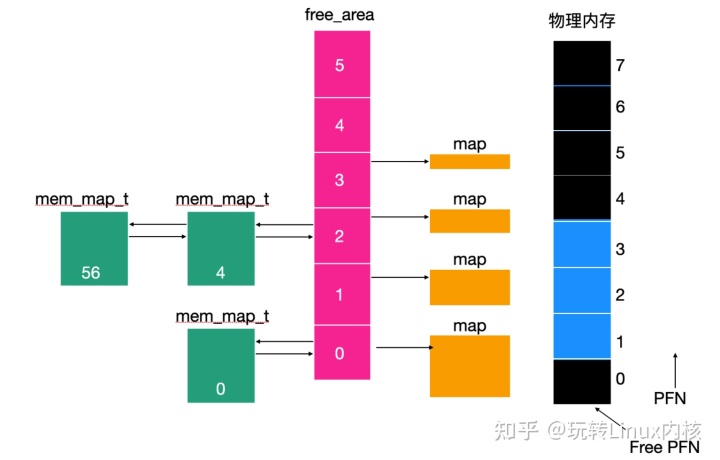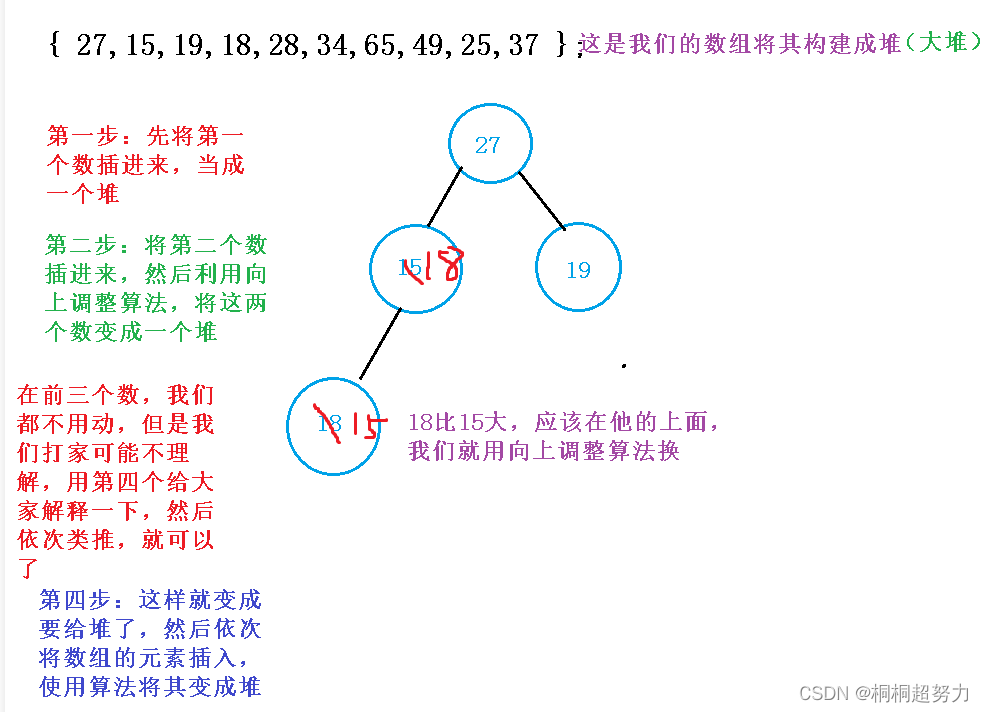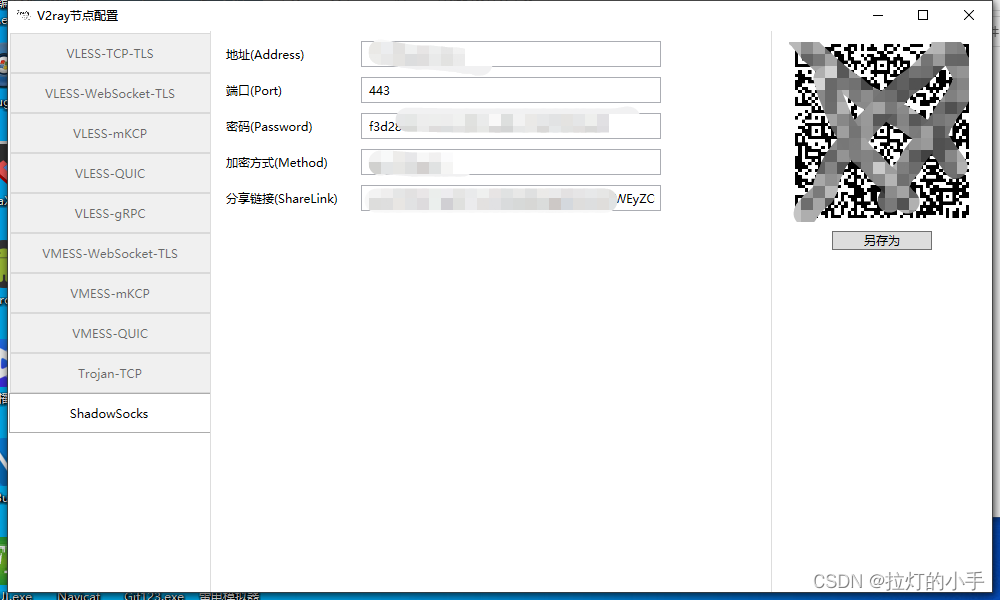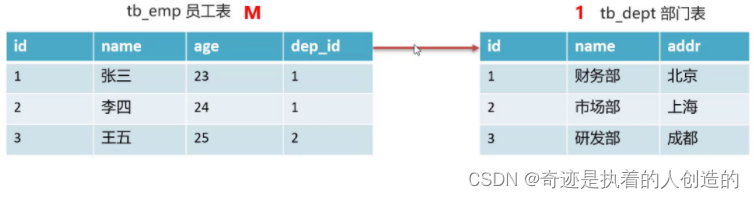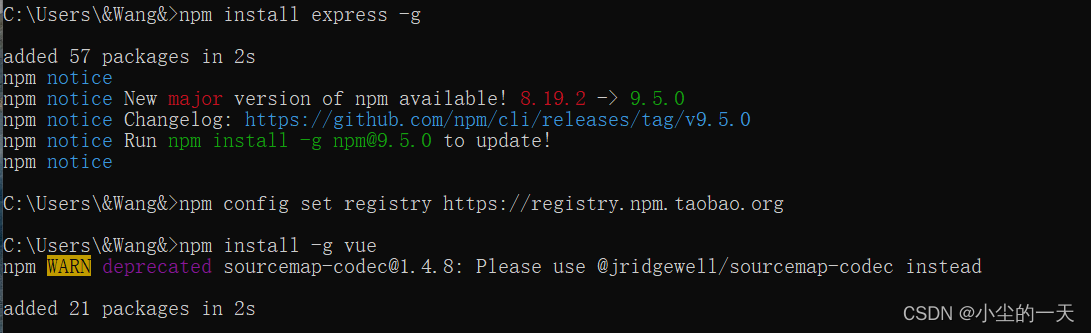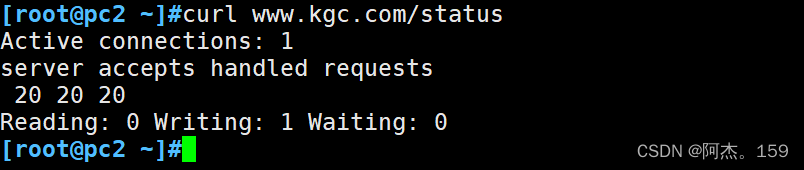目录
- 1. Qt样式表语法
- 2. 选择器
- 2.1 可设置样式的部件
- 2.2 选择器类型
- 2.3 子控件
- 2.4 伪状态
- 3. 属性列表
- 4. 冲突解决
- 5. qss示例
1. Qt样式表语法
Qt样式表支持各种属性、伪状态和子控件,可以自定义小部件的外观。
selector { attribute: value }
selector:选择器,如 QWidget、QPushButton、QGroupBox等
attribute:属性,如color、background-color、border、padding等
value:值,与属性对应
2. 选择器
2.1 可设置样式的部件
| Widget | 如何设置 |
|---|---|
| QWidget | 只支持background, background-clip和background-origin属性。如果你继承于QWidget,那么你需要为你自定义的QWidget提供一个paintEvent,如下所示: 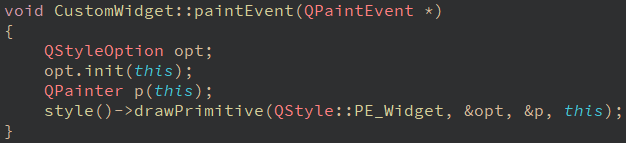 如果没有进行QSS样式表设置,上面的代码就是一个空操作。 注意:请确保自定义小部件定义了Q_OBJECT宏。 |
| QAbstractScrollArea | 支持box model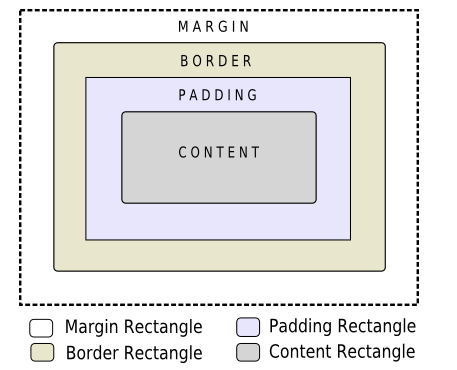 margin、border-width和padding属性都默认为0。在这种情况下,所有四个矩形(边距、边框、填充和内容)都完全重合。 |
| QCheckBox | 支持盒子模型。检查指示器可以使用::indicator子控件样式化。默认情况下,指示器被放置在左边。spacing属性指定检查指示器和文本之间的间距。 |
| QColumnView | 可以使用image属性进行样式化。箭头指示器可以使用 ::left-arrow子控件和 ::right-arrow 子控件进行样式化 |
| QComboBox | combobox周围的框架可以使用box model设置样式。下拉按钮可以使用::drop-down子控件设置样式。默认情况下,下拉按钮放置在小部件的内边距矩形的右边。下拉按钮内的箭头标记可以使用::down-arrow子控件设置样式。默认情况下,箭头放置在下拉子控件的内容矩形的中心。 |
| QDateEdit | 看QSpinBox |
| QDateTimeEdit | 看QSpinBox |
| QDialog | QDialog继承于QWidget,看QWidget |
| QDialogButtonBox | 可以使用button-layout属性更改按钮的布局。 |
| QDockWidget | 停靠时支持标题栏和标题栏按钮的样式化。可以使用border属性对dock小部件边框进行样式化。::title子控件可用于自定义标题栏。关闭和浮动按钮分别使用::close按钮和::float按钮相对于::title子控件进行定位。当标题栏垂直时,设置:vertical伪类。另外,根据QDockWidget::DockWidgetFeature,设置了:closable,:floatable和:movable伪状态。 |
| QDoubleSpinBox | 看QSpinBox |
| QFrame | 支持box model。从4.3开始,在QLabel上设置样式表会自动将QFrame:: framstyle属性设置为QFrame::StyledPanel。 |
| QGroupBox | 支持box model。标题可以使用::title子控件设置样式。默认情况下,标题的放置取决于QGroupBox::textAlignment。在可选QGroupBox的情况下,标题包括检查指示器。指示器使用::indicator子控件设置样式。spacing属性可以用来控制文本和指示符之间的间距。 |
| QHeaderView | 支持box model。头视图的部分使用::section子控件进行样式化。子控件部分支持:middle、:first、:last、:only-one、:next-selected、:previous-selected、:selected和:checked伪状态。排序指示器可以使用::up-arrow和 ::down-arrow 子控件进行样式化。 |
| QLabel | 支持box model。不支持:hover伪状态。从4.3开始,在QLabel上设置样式表会自动将QFrame:: framstyle属性设置为QFrame::StyledPanel。 |
| QLineEdit | 支持box model。选中项的颜色和背景分别使用selection-color和selection-background-color设置样式。可以使用lineedit-password-character属性设置密码字符的样式。可以使用lineedit-password-mask-delay更改密码掩码延迟。 |
| QListView | 支持box model。启用交替行颜色后,可以使用属性alternative -background-color设置交替行颜色的样式。选中项的颜色和背景分别使用selection-color和selection-background-color设置样式。选择行为由show-decoration-selected属性控制。使用::item子控件对QListView中的项进行更细的控制。 |
| QListWidget | 看QListView |
| QMainWindow | 支持分隔符的样式化。使用QDockWidget时,QMainWindow中的分隔符使用::separator子控件进行样式化。 |
| QMenu | 单个项目使用::item子控件设置样式。除了通常支持的伪状态外,item子控件还支持:selected、:default、:exclusive和 :non-exclusive伪状态。可选菜单项的指示符使用::indicator子控件设置样式。分隔符使用::separator子控件设置样式。对于子菜单项,箭头标记使用::right-arrow 和::left-arrow设置样式。使用::scroller对滚动条进行样式化。撕裂式使用::tearoff。 |
| QMenuBar | spacing属性指定菜单项之间的间距。使用::item子控件对单个项进行样式化。 |
| QMessageBox | message - box-text-interaction-flags属性可用于更改与消息框中的文本的交互。 |
| QProgressBar | 进度条的块可以使用::chunk子控件设置样式。该块显示在小部件的内容矩形上。如果进度条显示文本,请使用text-align属性来定位文本。不确定进度条有:Indeterminate伪状态设置。 |
| QPushButton | 支持:default、:flat、:checked伪状态。从5.15开始,icon属性可以被设置为覆盖按钮图标。对于带有菜单的QPushButton,菜单指示器使用::menu-indicator子控件样式化。可检查按钮的外观可以使用:open和:closed伪状态定制。警告:如果你只在一个QPushButton上设置了背景色,背景可能不会出现,除非你设置了border属性为某个值。这是因为,在默认情况下,QPushButton绘制了一个与背景色完全重叠的本机边框。例如:  |
| QRadioButton | 检查指示器可以使用::indicator子控件样式化。默认情况下,指示器被放置在小部件Contents矩形的左上角。spacing属性指定检查指示器和文本之间的间距。 |
| QScrollBar | 窗口组件的内容矩形被认为是滑块移动的槽。QScrollBar的范围(即宽度或高度,取决于方向)分别使用width或height属性设置。要确定方向,可以使用:horizontal和:vertical伪状态。可以使用::handle子控件设置滑块的样式。设置min-width或min-height可以根据方向为滑块提供尺寸约束。::add-line子控件可用于设置按钮的样式以添加行。默认情况下,add-line子控件放置在小部件边框矩形的右上角,取决于::right-arrow 或 ::down-arrow. 。默认情况下,箭头放置在添加行子控件的Contents矩形的中心。:: subline子控件可用于设置按钮的样式以减去一行。默认情况下,subline子控件放置在小部件边框矩形的右下角,取决于::left-arrow 或 ::up-arrow。默认情况下,箭头放置在子行子控件的Contents矩形的中心。:: subpage子控件可用于设置滑块减去页面的区域的样式。::add-page子控件可用于设置添加页面的滑块区域的样式。 |
| QSizeGrip | 支持 width、height和image 属性。 |
| QSlider | 对于水平滑动,必须提供 min-width和 height属性。对于垂直滑块,必须提供min-height和width属性。滑块的凹槽采用::groove样式。默认情况下,凹槽位于小部件的内容矩形中。滑块的头部使用::handle子控件设置样式。子控件在槽子控件的内容矩形中移动。 |
| QSpinBox | 向上按钮和箭头可以使用::up-button和::up-arrow子控件设置样式。默认情况下,向上按钮放置在小部件的内边距矩形的右上角。如果没有明确的尺寸,它将占据其参考矩形高度的一半。向上箭头放置在向上按钮的内容矩形的中心。可以使用::down-button和::down-arrow子控件为down按钮和箭头设置样式。默认情况下,down按钮放置在小部件的内边距矩形的右下角。如果没有明确的尺寸,它将占据其参考矩形高度的一半。底部箭头放置在底部按钮的内容矩形的中心。 |
| QSplitter | 分割器的句柄使用::handle子控件进行样式化 |
| QStatusBar | 只支持background属性。可以使用::item子控件对单个项的框架进行样式化。 |
| QTabBar | 单个选项卡可以使用::tab子控件设置样式。选项卡支持:only-one、:first、:last、:middle、:previous--selected、:next-selected、:selected等伪状态。:top、:left、:right、:bottom伪状态取决于选项卡的方向。选择状态的重叠制表符可以使用负边距或绝对位置模式创建。QTabBar的撕裂指示器使用::tear子控件进行样式设置。QTabBar为它的滚动条使用了两个QToolButton,可以使用QTabBar QToolButton选择器设置样式。要指定滚动按钮的宽度,可以使用::scroller子控件。QTabBar中选项卡的对齐方式使用alignment属性设置样式。要更改QTabBar在QTabWidget中的位置,请使用tab-bar子控件(并设置subcontrol-position)。 |
| QTabWidget | 选项卡部件的框架使用::pane子控件设置样式。左角和右角分别使用::left-corner和::right-corner设置样式。tab bar的位置由::tab-bar子控件控制。默认情况下,子控件具有QTabWidget在QWindowsStyle中的位置。要将QTabBar放在中间,请设置tab-bar子控件的subcontrol-position。:top、:left、:right、:bottom伪状态取决于选项卡的方向。. |
| QTableView | 启用交替行颜色后,可以使用属性alternative-background-color设置交替行颜色的样式。选中项的颜色和背景分别使用selection-color和selection-background-color设置样式。QTableView中的拐角部件是作为QAbstractButton实现的,可以使用“QTableView QTableCornerButton::section”选择器设置样式。警告:如果你只在QTableCornerButton上设置了背景色,背景可能不会出现,除非你设置border属性为某个值。这是因为,在默认情况下,QTableCornerButton绘制了一个完全重叠背景色的本机边框。网格的颜色可以使用 gridline-color属性指定。 |
| QTextEdit | 所选文本的颜色和背景分别使用selection-color和selection-background-color进行样式化。. |
| QTimeEdit | 看QSpinBox |
| QToolBar | :top, :left, :right, :bottom伪状态取决于工具栏所在的分组区域。:first,:last,:middle,:only-one伪状态指示工具栏在一个行组中的位置(参见QStyleOptionToolBar::positionWithinLine)。QToolBar的分隔符使用::separator子控件设置样式。手柄(移动工具栏)使用::handle子控件设置样式。 |
| QToolButton | 如果QToolButton有菜单,则可以使用::menu-indicator子控件来设置指示器的样式。默认情况下,菜单指示符位于widget的内边距矩形的右下角。如果QToolButton处于QToolButton::MenuButtonPopup模式,则使用::menu-button子控件来绘制菜单按钮。::menu-arrow子控件用于在菜单按钮内绘制菜单箭头。默认情况下,它位于menu-button子控件内容矩形的中心。当QToolButton显示箭头时,将使用::up-arrow、::down-arrow、::left-arrow和::right-arrow子控件。警告:如果你只在QToolButton上设置了背景色,背景将不会出现,除非你设置border属性为某个值。这是因为,在默认情况下,QToolButton绘制了一个与背景颜色完全重叠的本机边框。例如:  |
| QToolBox | 可以使用::tab子控件对单个选项卡进行样式化。选项卡支持:only-one、:first、:last、:middle、:previous-selected、:next-selected、:selected伪状态。 |
| QToolTip | opacity属性控制工具提示的不透明度。 |
| QTreeView | 当设置交替行颜色 enabled后,可以使用属性alternative -background-color设置交替行颜色的样式。选中项的颜色和背景分别使用selection-color和selection-background-color设置样式。选择行为由show-decoration-selected属性控制。树视图的分支可以使用::branch子控件设置样式。::branch子控制支持:open、:closed、:has-sibling和:has-children伪状态。使用::item子控件对QTreeView中的项进行更细粒度的控制。 |
| QTreeWidget | 看QTreeView |
2.2 选择器类型
| 选择器 | 示例 | 说明 |
|---|---|---|
| 通用选择器 | * | 匹配所有部件 |
| 类型选择器 | QPushButton | 匹配所有QPushButton示例及它的所有子类 |
| 属性选择器 | QPushButton[flat = “false”] | 匹配QPushButton的属性flat为false的示例 |
| 类选择器 | .QPushButton | 匹配所有QPushButton示例,但不包括它的子类 |
| ID选择器 | QPushButton#myButton | 匹配所有QPushButton中myButton对象的实例 |
| 后代选择器 | QDialog QPushButton | 匹配所有QPushButton实例,它们必须是QDialog的子孙部件 |
| 孩子选择器 | QDialog>QPushButton | 匹配所有QPushButton实例,它们必须是QDialog直系孩子部件 |
2.3 子控件
子控件是双冒号"::"
对于一些复杂的部件修改样式,可能需要访问它们的子部件,如QComboBox的下拉按钮,QSpinBox的向上、向下箭头灯。
如:下拉按钮设置图片属性:QComboBox::drop-down{image:url(dropdown.png)}
| 子控件 | 描述 |
|---|---|
| ::add-line | 在QScrollBar中跳转下一行的按钮 |
| ::add-page | 在QScrollBar中滑动条和add-line之间的区域 |
| ::branch | 在QTreeView中的分支指示器 |
| ::chunk | 在QProgressBar中的进度块 |
| ::close-button | 在QDockWidget或QTabBar选项卡的关闭按钮 |
| ::corner | 在QAbstractScrollArea中两个滚动条之间的角落 |
| ::down-arrow | 在QComboBox、QHeaderView(排序指示器)、QScrollBar或QSpinBox的向下箭头 |
| ::down-button | 在QScrollBar或QSpinBox中的向下按钮 |
| ::drop-down | 在QComboBox中的下拉框 |
| ::float-button | 在QDockWidget中的浮动按钮 |
| ::groove | 在QSlider中的滑动槽 |
| ::indicator | 在QAbstractItemVIew、QCheckBox、QRadioButton、可选中的菜单项或可选中的QGroupBox中的指示器 |
| ::handle | 在QScrollBar、QSplitter和QSlider中的操作条(滑动条) |
| ::icon | 在QAbstractItemVIew或QMenu中的图标 |
| ::item | 在QAbstractItemVIew、QMenuBar、QMenu或QStatuBar中的一项 |
| ::left-arrow | 在QScrollBar中的向左箭头 |
| ::left-corner | 在QTabWidget中的左上角 |
| ::menu-arrow | 带有菜单的QToolButton中的箭头 |
| ::menu-button | 在QToolButton中的菜单按钮 |
| ::menu-indicator | 在QPushButton中的菜单指示器 |
| ::right-arrow | 在QMenu或QScrollBar中的向右箭头 |
| ::pane | 在QTabWidget中的边或框 |
| ::right-corner | 在QTabWidget中的右上角 |
| ::scroller | 在QMenu或QTabBar中的滚动条 |
| ::section | 在QHeaderView中的区块 |
| ::separator | 在QMenu或QMainWIndow中分隔条 |
| ::sub-line | 在QScrollBar中跳转上一行的按钮 |
| ::sub-page | 在QScrollBar中滑动条和sub-line之间的区域 |
| ::tab | 在QTabBar或QToolBox中选项卡 |
| ::tab-bar | 在QTabWidget中的选项卡栏 |
| ::tear | 在QTabBar中的tear指示器 |
| ::tearoff | 在QMenu中的tear-off指示器 |
| ::text | 在QAbstractItemView中的文本 |
| ::title | 在QGroupBox或QDockWidget中的标题栏 |
| ::up-arrow | 在QComboBox、QHeaderView(排序指示器)、QScrollBar或QSpinBox的向上箭头 |
| ::up-button | 在QScrollBar或QSpinBox中的向上按钮 |
2.4 伪状态
伪状态使用单冒号":"
- 选择器可以使用状态来限制在部件的指定状态上的应用。伪状态在选择器之后,用冒号隔离。如:
鼠标悬停在按钮上时其按钮的颜色为白色:QPushButton:hover{color:white}
鼠标不悬停在按钮上时其按钮的颜色为l蓝色(!表否定):QPushButton:!hover{color:blue} - 伪状态可多个连用,达到逻辑与效果。如:
鼠标悬停在一个被选中的QCheckBox部件上时才应用规则:QCheckBox:hover:checked{color:white} - 伪状态可通过逗号达到逻辑或效果。如:
QCheckBox:hover,checked{color:white} - 伪状态和子部件联合使用。如:
QComboBox::drop-down:hover{image:url(dropdown_bright.png)}
| 伪状态 | 描述 |
|---|---|
| :active | 此状态在小部件驻留在活动窗口时设置 |
| :adjoins-item | 此状态在QTreeView的::branch与一个item相邻时设置 |
| :alternate | 当QAbstractItemView::alternatingRowColors()设置为真时,在绘制QAbstractItemView的行时,为每个交替行设置此状态 |
| :bottom | 此item位于底部。例如,QTabBar有位于底部的选项卡 |
| :checked | 此item被选中。例如,QAbstractButton的checked状态 |
| :closable | 此item可以被关闭。例如,QDockWidget的QDockWidget::DockWidgetClosable特性开启时 |
| :closed | 此item处于关闭状态。例如,QTreeView中未展开的item |
| :default | 此item的默认状态。例如,一个default的QPushButton或QMenu中的一个默认动作 |
| :disabled | 此item被禁用时的状态 |
| :editable | 如QComboBox是可编辑的 |
| :edit-focus | 此item具有编辑焦点(参考QStyle::State_HasEditFocus)。此状态仅对Qt扩展应用程序可用 |
| :enabled | 此item已启用 |
| :exclusive | 此item是一个独占项组的一部分。例如,独占QActionGroup中的菜单项 |
| :first | 此item是列表中的第一项。例如,QTabBar中的第一个选项卡 |
| :flat | 此item是平的。例如,一个扁平的QPushButton |
| :floatable | 此item可以浮动。例如,QDockWidget的QDockWidget::DockWidgetFloatable的特性开启时 |
| :focus | 此item具有输入焦点 |
| :has-children | 此item具有子对象。例如,QTreeView中具有子项的项 |
| :has-sibling | 此item具有兄弟对象。例如,QTreeView中与之相邻的项 |
| :horizontal | 此item处于水平方向 |
| :hover | 鼠标悬浮在此item上 |
| :indeterminate | 此item处于不确定状态。例如,QCheckBox或QRadioButton被部分选中 |
| :last | 此item是列表中的最后一项。例如,QTabBar中的最后一个选项卡 |
| :left | 此item位于左侧。例如,QTabBar有位于左侧的选项卡 |
| :maximized | 此item处于最大化状态。例如,一个最大化的QMdiSubWindow |
| :middle | 此item是列表中的中间一项。例如,一个不在QTabBar中的开头或结尾的选项卡 |
| :minimized | 此item处于最小化状态。例如,一个最小化的QMdiSubWindow |
| :movable | 此item可以被移动。例如, QDockWidget的QDockWidget::DockWidgetMovable特性开启时 |
| :no-frame | 此item没有边框。例如,没有边框的QSpinBox或QLineEdit |
| :non-exclusive | 此item是一个非独占项组的一部分。例如,非独占QActionGroup中的菜单项 |
| :off | 对可以切换的items,这适用于处于off状态的item |
| :on | 对可以切换的items,这适用于处于on状态的widget |
| :only-one | 此item是列表中的唯一的一项。例如,一个在QTabBar中单独的选项卡 |
| :open | 此item处于打开状态。例如,QTreeView中的展开项,或带有菜单的QComboBox或QPushButton |
| :next-selected | 此item是列表中的下一个被选中的项。例如,在QTabBar中当前选项卡的下一个要选中的选项卡 |
| :pressed | 鼠标正在按压在此item上 |
| :previous-selected | 此item是列表中的上一个被选中的项。例如,在QTabBar中当前选项卡的上一个要选中的选项卡 |
| :read-only | 此item处于只读或不可编辑状态。例如,一个只读QLineEdit或不可编辑的QComboBox |
| :right | 此item位于右侧。例如,QTabBar有位于右侧的选项卡 |
| :selected | 此item处于选中状态。例如,一个在QTabBar中被选中的选项卡或一个在菜单中被选中的菜单项 |
| :top | 此item位于顶部。例如,QTabBar有位于顶部的选项卡 |
| :unchecked | 此item处于未被选中状态 |
| :vertical | 此item处于垂直方向 |
| :window | 小部件是一个窗口(例如,一个顶层小部件) |
3. 属性列表
QSS官方参考
对于不理解的地方可以参考CSS:CSS参考手册(里面有测试,可以很直观的看到不同属性值的区别)
| attribute属性 | 类型 | 描述 |
|---|---|---|
| alternate-background-color | Brush | 交替背景色。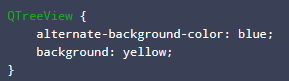 |
| background | Background | 背景,相当于指定background-color、background-image、background-repeat和background-position。 |
| background-color | Brush | 背景颜色,例如: |
| background-image | Url | 背景图像(图像的半透明部分会被背景颜色穿透)。 |
| background-repeat | Repeat | 背景图像如何充满背景矩形,如果未指定此属性,背景图像将在两个方向上重复(repeat)。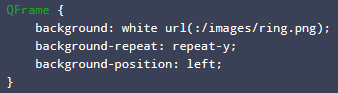 |
| background-position | Alignment | 背景图像在背景原点矩形内的对齐。如果未指定此属性,则对齐方式为左上角。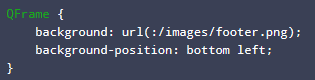 |
| background-attachment | Attachment | 背景图像是否相对于视口进行滚动或固定。默认情况下,背景图像随视口滚动。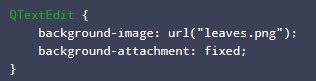 |
| background-clip | Origin | 规定背景的绘制区域。如果未指定此属性,则默认为border。 border:背景被裁剪到边框盒 padding:背景被裁剪到内边距框 content:背景被裁剪到内容框 |
| background-origin | Origin | 背景图像相对于什么来定位。如果未指定此属性,则默认为 padding 填充。 padding:背景图像相对于内边距框来定位 border:背景图像相对于边框盒来定位 content:背景图像相对于内容框来定位 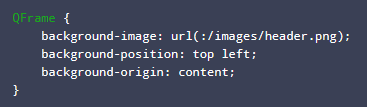 |
| border | Border | 设置 4 个边框的样式,按照一下顺序进行设置:border-width,border-style,border-color。 |
| border-top | Border | 顶部边框 |
| border-bottom | Border | 底部边框 |
| border-right | Border | 右边边框 |
| border-left | Border | 左边边框 |
| border-color | Box Colors | 边框的颜色。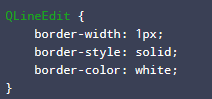 |
| border-top-color | Brush | 边框上边缘颜色 |
| border-bottom-color | Brush | 边框下边缘颜色 |
| border-right-color | Brush | 边框右边缘颜色 |
| border-left-color | Brush | 边框左边缘颜色 |
| border-image | Border Image | 填充边框的图像 |
| border-radius | Radius | 边角的半径,即边角圆弧。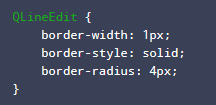 |
| border-top-left-radius | Radius | 左上角圆弧 |
| border-top-right-radius | Radius | 右上角圆弧 |
| border-bottom-right-radius | Radius | 右下角圆弧 |
| border-bottom-left-radius | Radius | 左下角圆弧 |
| border-style | Border Style | 边框边缘的样式,若未指定默认为none。 |
| border-top-style | Border Style | 边框上边缘的样式 |
| border-bottom-style | Border Style | 边框下边缘的样式 |
| border-right-style | BorderStyle | 边框右边缘的样式 |
| border-left-style | BorderStyle | 边框左边缘的样式 |
| border-width | Box Lengths | 边框的宽度。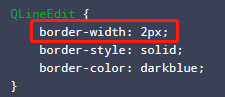 |
| border-top-width | Box Lengths | 上边框的宽度 |
| border-bottom-width | Box Lengths | 下边框的宽度 |
| border-right-width | Box Lengths | 右边框的宽度 |
| border-left-width | Box Lengths | 左边框的宽度 |
| bottom | Length | 在部件边底部其子控件向上的偏移量,即元素与底部边缘的距离。 |
| top | Length | 在部件边顶部其子控件向下的偏移量,即元素与顶部边缘的距离。 |
| right | Length | 在部件右边其子控件向左的偏移量,即元素与右边缘的距离。 |
| left | Length | 在部件左边其子控件向右的偏移量,即元素与左边缘的距离。 |
| button-layout | Number | QDialogButtonBox或QMessageBox中的按钮布局。取值为0 (WinLayout)、1 (MacLayout)、2 (KdeLayout)、3 (GnomeLayout)和5 (AndroidLayout)。如果未指定此属性,它默认为SH_DialogButtonLayout样式提示的当前样式所指定的值。 |
| color | Brush | 渲染文本的颜色,默认值为黑色。 |
| dialogbuttonbox-buttons-have-icons | Boolean | QDialogButtonBox中的按钮是否显示图标如果这个属性被设置为1,QDialogButtonBox的按钮显示图标;如果设置为0,则不显示图标。 |
| font | Font | 设置字体。相当于指定font-family、font-size、font-style和/或font-weight。 |
| font-family | String | 字体类型。 |
| font-size | Font Size | 字体大小。 |
| font-style | Font Style | 字体风格(倾斜)。 |
| font-weight | Font Weight | 字体的粗细。 |
| gridline-color* | Color | QTableView中网格线的颜色。如果没有指定此属性,它默认为SH_Table_GridLineColor样式提示的当前样式所指定的值。 |
| height | Length | 子部件的高度。如果希望小部件具有固定的高度,请将min-height和max-height设置为相同的值。 |
| width | Length | 子控件(在某些情况下是小部件)的宽度。 |
| icon | Url+ | 所使用的图标,用于具有图标的小部件。目前唯一支持此属性的小部件是QPushButton。 |
| icon-size | Length | 小部件中图标的宽度和高度。可以使用此属性设置以下小部件的图标大小:QCheckBox、QListView、QPushButton、QRadioButton、QTabBar、QToolBar、QToolBox、QTreeView。 |
| image* | Url+ | 在子控件的内容矩形中绘制图像。image属性接受一个url列表或者一个svg。绘制的实际图像使用与QIcon相同的算法。图像从不放大,但在必要时总是缩小。如果指定了svg,则图像会被缩放为内容矩形的大小。警告:渲染SVG图像需要QIcon SVG插件。 隐式设置down-button的大小为spindown.png的大小 |
| image-position | Alignment | 图像位置的对齐方式 |
| lineedit-password-character* | Number | QLineEdit密码字符作为Unicode数字。如果没有指定此属性,它默认为SH_LineEdit_PasswordCharacter样式提示的当前样式所指定的值。 |
| lineedit-password-mask-delay* | Number | 在lineedit-password-character应用到可见字符之前,QLineEdit密码掩码延迟毫秒。如果未指定此属性,它默认为SH_LineEdit_PasswordMaskDelay样式提示的当前样式所指定的值。 |
| margin | Box Lengths | 设置元素的4个外边距。相当于指定margin-top、margin-right、margin-bottom和margin-left。 |
| margin-top | Length | 上边距 |
| margin-right | Length | 右边距 |
| margin-bottom | Length | 下边距 |
| margin-left | Length | 左边距 |
| max-height | Length | 小部件或子控件(例如Item)的最大高度。 |
| max-width | Length | 小部件或子控件(例如Item)的最大宽度。 |
| min-height | Length | 小部件或子控件(例如Item)的最小高度。 |
| min-width | Length | 小部件或子控件(例如Item)的最小宽度。 |
| messagebox-text-interaction-flags* | Number | 消息框中文本的交互行为。可能的值基于Qt::TextInteractionFlags。如果未指定此属性,则默认为SH_MessageBox_TextInteractionFlags样式提示的当前样式所指定的值。 |
| opacity* | Number | 小部件的不透明度。取值范围为0(透明)~ 255(不透明)。目前,这只支持tooltips。如果未指定此属性,它默认为SH_ToolTipLabel_Opacity样式提示的当前样式指定的值。 |
| outline | 边框的轮廓 | |
| outline-color | Color | 轮廓的颜色 |
| outline-offset | Length | 轮廓与小部件边界的偏移量 |
| outline-style | 指定用于绘制轮廓的模式 | |
| outline-radius | 在轮廓中添加圆角 | |
| outline-bottom-left-radius | Radius | 轮廓左下角的圆角 |
| outline-bottom-right-radius | Radius | 轮廓右下角的圆角 |
| outline-top-right-radius | Radius | 轮廓右上角的圆角 |
| outline-top-left-radius | Radius | 轮廓左上角的圆角 |
| padding | Box Lengths | 小部件的填充。相当于指定填充顶部、填充右侧、填充底部和填充左侧。如果未指定此属性,则默认为0。 |
| padding-top | Length | 顶部填充 |
| padding-right | Length | 右侧填充 |
| padding-bottom | Length | 底部填充 |
| padding-left | Length | 左侧填充 |
| paint-alternating-row-colors-for-empty-area | bool | QTreeView是否为空区域(即没有项目的区域)绘制交替的行色 |
| posotion | relative | absolute | 使用左、右、上和下指定的偏移量是相对坐标还是绝对坐标。如果未指定此属性,则默认为relative。 |
| selection-background-color* | Brush | 所选文本或项的背景。如果未设置此属性,则默认值是为调色板palette的Highlight角色设置的值。 |
| selection-color* | Brush | 所选文本或项的前景。如果未设置此属性,则默认值是为调色板palette的HighlightedText角色设置的值。 |
| show-decoration-selected* | Boolean | 控制QListView中的选择是覆盖整行还是仅覆盖文本的范围。如果未指定此属性,它默认为SH_ItemView_ShowDecorationSelected样式提示的当前样式指定的值。 |
| spacing* | Length | 小部件中的内部间距。 |
| subcontrol-origin* | Origin | 父元素中子控件的起始矩形。如果未指定此属性,则默认为填充。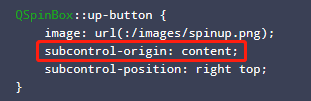 |
| subcontrol-position* | Alignment | 子控件在subcontrol-origin指定的原点矩形内的对齐。如果未指定此属性,则默认为依赖于子控件的值。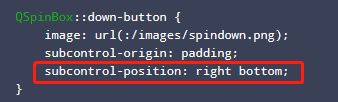 |
| titlebar-show-tooltips-on-buttons | bool | 工具提示是否显示在窗口标题栏按钮上。 |
| widget-animation-duration* | Number | 动画应该持续多长时间(以毫秒为单位)。值等于零意味着动画将被禁用。如果没有指定此属性,它默认为SH_Widget_Animation_Duration样式提示的当前样式指定的值。 |
| text-align | Alignment | 小部件内容中的文本和图标的对齐方式。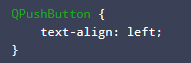 |
| text-decoration | none underline overline line-through | 附加文本效果 |
| -qt-background-role | PaletteRole | 基于所选角色的子控件或小部件的背景色。 |
| -qt-style-features | list | 要在其上应用特定于qt的样式的CSS属性列表。注意:列表只能包含非基于像素图的属性。 |
4. 冲突解决
几个样式规则对相同的属性指定不同的值时会产生冲突。如
QPushButton#okButton{color:gray}
QPushButton{color:red}
冲突原则:特殊的选择器优先。此例中QPushButton#okButton代表的是单一对象,而不是一个类的所有实例,所以okButton的文本颜色会是灰色的。同样的有伪状态的比没有伪状态的优先。
5. qss示例
点这里:QSS用例显示